Bu yazımızdan faydalanarak iPhone 7 Plus için e-posta, voicemail ve iCloud hesap ekleme ve hesap kurulumu ayarlarını inceleyin. Eğer iOS ile yeni tanışıyorsanız veya yeni iPhone 7 Plus kullanıcısı iseniz rehberimizi inceleyin. Telefon için gerekli olan temel ayarlar ile kurulumu başlatın.
iPhone 7 Plus, iOS 12 işletim sistemi desteğine sahip modeller arasında yer alıyor. Türkiye’de en çok tercih edilen iPhone modelleri arasında bulunan cihaz kamerasıyla ve büyük ekranıyla ön plana çıkıyor. Günlük yaşamda ihtiyaçlarımızın tümünü karşılayan iPhone 7 Plus kullanmak için email, voicemail ve iCloud ayarlarının yapılandırılması gerekiyor. Peki bu ayarlar için neler yapmak gerekiyor?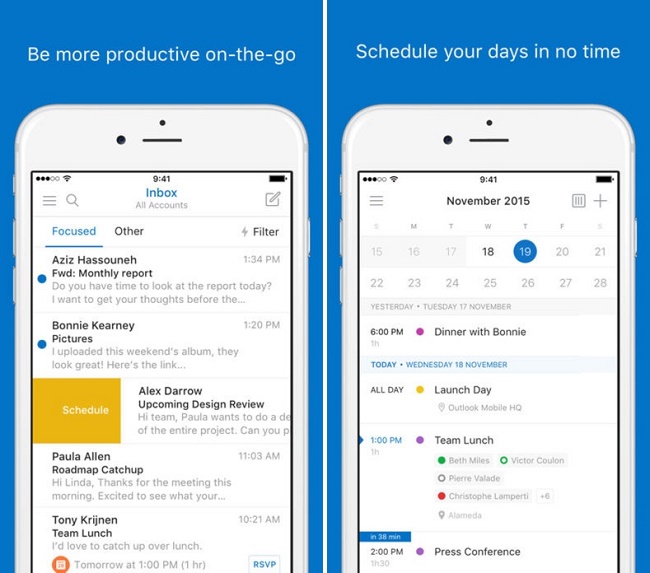
Bu yazıda neler okuyacağız?
iPhone 7 Plus e-mail açma / e-posta hesap kurulumu
E-posta uygulamadan, sitelerden, kişilerden ileti almada tercih edilen iletişim yöntemleri arasında yer almaktadır. iPhone 7 Plus e-posta hesabı açmak için iki farklı yöntem izlenebilir. Otomatik ve elle e-posta açma yolları bulunuyor. Cihazınızda Google, iCloud, Mail hesabı oluşturmak için aşağıdaki adımları uygulayın.
- Ayarlar > Mail’e gidin.
- Hesaplar > Hesap Ekle’ye basın.
- Eklemek istediğiniz e-mail servisini seçin.
- Eğer listede e-posta servis sağlayıcı bulunmuyorsa “Diğer”i seçin.
iPhone 7 Plus manuel (elle) e-posta açma / e-mail kurulumu
Yukarıda e-posta açmanın iki farklı yolla yapılabileceğini belirttik. Bu başlık altında elle yani manuel olarak e mail açmanın nasıl olduğunu görüntüleyin.
- Ayarlar > Mail’e gidin.
- Hesap ekle > Diğer’e basın.
- Mail hesabı ekle’ye basın.
- E-posta ve şifre bilgilerini girin.
- İleri’ye basın.
- Rehber, takvim ve diğer seçenekler için senkronizasyon seçeneğini ayarlayın.
- Kaydet’e basın.
iPhone 7 Plus e-posta değiştirme ayarları
Aşağıdaki aıdmları takip ederek e-posta adresi güncelleme ve değişiklik yapma iPhone 7 Plus için mümkündür.
- Ayarlar > Mail’e gidin.
- Hesaplar > Hesap ekle’ye basın.
- Değiştir (Exchange)’e basın.
- E-posta adresi ve şifre bilgilerini girin.
- İleri’ye basın.
- Server alanına dokunun ve sunucu adresini yazın.
- Tüm bilgilerin doğruluğunu kontrol edin.
- İleri’ye basın.
- Senkronize ayarlarını yapın.
- İşlemi tamamlamak için “Kaydet”e basın.
iPhone 7 Plus e-mail hesabı silme
iPhone 7 Plus kullanıcıları cihaz üzerinden kayıtlı e-posta adresini kaldırma işlemi yapabilir.
- Ayarlar > Mail’e gidin.
- Hesaplar altında bulunan silmek istediğiniz adresi görüntüleyin.
- Hesabı sil’e basın.
- iPhone’umdan Sil’e basın.
iPhone 7 Plus iCloud hesabı açma nasıl yapılır?
iCloud tüm iPhone modellerinde olmazsa olmaz hesap türleri arasındadır. Kullanıcılar buradan fotoğraf, video, müzik, uygulama ve diğer içerikleri güvende tutabilir. Güncelleme yapabilir ve diğer cihazlardan iCloud hesabına erişim sağlayabilir.
iPhone 7 Plus iCloud hesabı açmak için aşağıdaki adımları uygulayın.
- Ayarlar > iCloud’a gidin.
- Apple ID ve şifrenizi girin.
- Giriş Yap’a basın.
Apple ID sahibi değilseniz “yeni Apple ID oluştur”a basın ve ekranda çıkan uyarıları takip ederek hesap yaratma işlemini tamamlayın.
- Giriş yaptıktan sonra iCloud bilgileri ile hesabı ilişkilendirmek için “Birleştir”e basın.
- iCloud ekranında “Yedekleme”ye gidin.
- iPhone 7 Plus için “Şimdi Yedek Oluştur”a basın.
- İşlem tamamlanıncaya dek bekleyin.
Bilgi: iPhone 7 Plus için iCloud hesabı kurmada “Apple ID” gereklidir. Eğer Apple ID sahibi değilseniz iOS aygıtı veya MAC bilgisayar üzerinden oluşturmanız mümkün.



